
Czy posiadasz iPada? Jeśli tak, i jeśli zdarzyło ci się być Spotify miłośniku muzyki, czy zastanawiałeś się, skąd mogę pobierać muzykę Spotify do mojego iPada? Ten wpis jest dedykowany Tobie. Ponieważ tutaj głównym punktem dyskusji byłby przewodnik po łatwości przenieść Spotify muzyka na iPada.
Przewodnik po zawartości Część 1: Spotify ZastosowanieCzęść 2: Jak pobrać The Spotify Piosenki bez konta premiumCzęść 3: Jak przenieść Spotify Muzyka do iPada, które zostały pobraneCzęść 4: podsumować wszystko
Spotify jest jedną z najlepszych i najpopularniejszych usług strumieniowego przesyłania muzyki na świecie. Chcemy przedstawić Ci kolejny niesamowity sposób na cieszenie się ulubionymi potrawami Spotify utwory do słuchania i przesyłania strumieniowego w trybie offline, nawet jeśli nie masz zainstalowanej aplikacji na swoim urządzeniu. Będzie to dla Ciebie korzystne, ponieważ możesz mieć kopię utworów zapisanych na iPadzie, nawet jeśli nie jesteś już subskrybentem Spotify premia.

Aby rozpocząć proces, wystarczy upewnić się, że masz Spotify aplikacja zapisana na Twoim komputerze osobistym. Jeśli chcesz zapytać o subskrypcję, nie powinieneś się tym martwić, ponieważ konto premium nie jest potrzebne, aby kontynuować. Upewnij się tylko, że masz już utworzone konto, na które możesz się po prostu zalogować.
Teraz, gdy wszystko jest ustawione. Przejdźmy teraz do procedury pobierania utworów. Po pierwsze utwory zostały pobrane i możesz je przenieść Spotify muzykę do iPada.
Wszyscy zdajemy sobie sprawę, że dla dowolnego urządzenia, niezależnie od tego, czy jesteś użytkownikiem premium, czy darmowym, zapisywanie i pobieranie byłoby trudne Spotify utwory bezpośrednio do przesyłania strumieniowego i odtwarzania w trybie offline, a nawet do udostępniania ze względu na DRM (Zarządzanie prawami cyfrowymi) ochrony utworów.
Cóż, jeśli korzystasz z premii Spotify konto, możesz pobrać Spotify utwory, ale z pewnymi ograniczeniami – możesz cieszyć się pobranymi utworami tylko wtedy, gdy opłacasz abonament. Po zakończeniu pobrane utwory również zostaną usunięte. Ponadto liczba utworów, które możesz zapisać na dowolnym urządzeniu, jest również ograniczona, co oznacza tylko, że możesz przekroczyć podaną liczbę.
Dlatego w tej części artykułu ma zostać wprowadzone nowe narzędzie firm trzecich – DumpMedia Spotify Music Converter.
Zapoznaj się z krótkim opisem tego narzędzia, zanim przejdziesz do kroków, które należy wykonać, aby kontynuować proces pobierania.
DumpMedia Spotify Music Converter to narzędzie opracowane i stworzone przez DumpMedia. Ta aplikacja ma możliwość przekształcania lub konwertowania ulubionych Spotify utwory w dowolnym formacie. I możesz przenieść Spotify muzyki na iPada, o której właśnie mówimy w tym artykule. Poza tym możesz pobrać tzw Spotify playlistę za pomocą tego konwertera. Nawet, że chcesz przenieś swoją ulubioną listę odtwarzania od Spotify do Apple Music.
Obsługuje wiele, w tym najczęściej używane i najpopularniejsze, w tym MP3, WMA, WAC, AAC, FLAC, i wiele więcej.
Oprócz tego podczas konwersji usunięcie DRM Zapewniona zostanie również ochrona (Zarządzanie prawami cyfrowymi). Oznacza to, że możesz łatwo przesyłać strumieniowo te utwory i odtwarzać je na innych urządzeniach, bez martwienia się o to, czy utwory będą odtwarzane, czy nie.

Kroki są w rzeczywistości dość łatwe. Oto te.
Przyjrzyjmy się dalej tym krokom.
Darmowe pobieranie Darmowe pobieranie
Oczywiście pierwszą rzeczą, którą musisz zrobić, to mieć to DumpMedia Spotify Music Converter pobrany i zainstalowany na Twoim komputerze osobistym.
Po zakończeniu po prostu otwórz i uruchom program, aby rozpocząć, a także swój Spotify aplikacja. Możesz rozpocząć dodawanie plików, wykonując przeciąganie i upuszczanie, a nawet dodając tylko adres URL pliku (link). Ten program obsługuje konwersję wsadową, co umożliwia konwersję nie tylko pliku, ale także numeru. Duża konwersja na raz nie stanowi problemu.

Po zaimportowaniu i przesłaniu utworów do konwersji następnym krokiem będzie wybór formatu wyjściowego. Upewnij się, że wybierzesz dowolny format spośród tych, które będą widoczne na ekranie. W takim przypadku powinniśmy przekonwertować utwory do formatu, który jest ogólnie obsługiwany przez wiele odtwarzaczy multimedialnych.
Możesz przekonwertować utwory na format MP3 formacie lub dowolnym innym formacie wymienionym w pierwszym akapicie tej części, o ile format ten jest obsługiwany przez Twoje urządzenie iPad. Możesz to zrobić, przechodząc do przycisku „Konwertuj wszystkie zadania na” znajdującego się w prawym górnym rogu ekranu.

Ostatnim krokiem byłoby naciśnięcie przycisku „Konwertuj”, aby rozpocząć proces konwersji. Zajmie to tylko trochę czasu, ponieważ program został zaprojektowany tak, aby działał pięć razy szybciej niż jakikolwiek inny konwerter. Podczas konwersji na ekranie pojawią się paski stanu, na których można monitorować postęp procesu dla każdego utworu.

Po kilku minutach pobrane utwory są już gotowe do odtwarzania na komputerze osobistym. Jak wspomniano na początku, ponieważ ochrona DRM została również usunięta, możesz nawet udostępniać utwory każdemu, kogo chcesz.
Następną rzeczą, którą omówimy, jest sposób przenoszenia Spotify muzykę do iPada. Metoda zostanie wyróżniona w następnej części tego artykułu.
Teraz, gdy mamy wszystko Spotify utwory gotowe (po pobraniu), możemy teraz w łatwy sposób przystąpić do procesu przesyłania Spotify muzykę do urządzenia iPad.
Tutaj mamy jedno narzędzie, które pomoże w pomyślnym przeniesieniu pobranych utworów. Koniecznie czytaj dalej ten post.
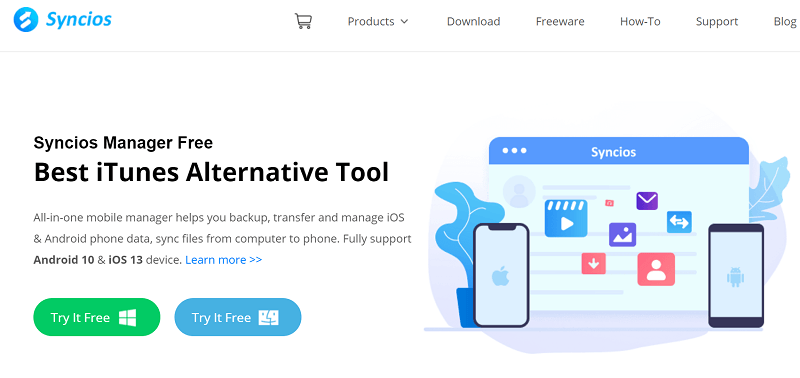
Pierwszą metodą, którą mamy omówić, jest przesyłanie pobranych i przekonwertowanych utworów na iPada za pomocą Syncios. Syncios to aplikacja, która może służyć jako darmowy menedżer muzyki, w którym możesz łatwo zarządzać wszystkimi utworami, które chcesz. To oczywiście ma możliwość przeniesienia Spotify skutecznie przesyłać muzykę do iPada. Oto podstawowe kroki, aby z tego skorzystać.
Poniżej znajdują się szczegóły odpowiadające trzem wspomnianym krokom.
Oczywiście musisz pobrać i zainstalować aplikację Syncios na swoim komputerze osobistym. Możesz pobrać go z sieci za darmo. Możesz po prostu wejść na jego oficjalną stronę internetową. Za pomocą zaledwie kilku kliknięć Twoje utwory zostaną z łatwością przeniesione za pomocą tej aplikacji.
Po zainstalowaniu aplikacji Syncios na komputerze osobistym możesz teraz kontynuować połączenie między urządzeniem iPad a komputerem osobistym. Możesz to zrobić za pomocą kabla USB. Po udanym połączeniu komputer osobisty powinien być w stanie wykryć i przeanalizować podłączonego iPada. Będziesz mógł zobaczyć poniżej na ekranie. Twój iPad zostanie wyświetlony po zakończeniu analizy.
Teraz, gdy aplikacja pomyślnie wykryła i przeanalizowała podłączonego iPada, możesz po prostu przejść do przycisku „Media”, który zobaczysz po lewej stronie ekranu.
Po zakończeniu naciśnij przycisk „Dodaj” w górnej części ekranu. Po wykonaniu tej czynności otworzy się nowe okno, w którym możesz łatwo zobaczyć opcję przeglądania pobranych i przekonwertowanych Spotify piosenki. Po prostu wybierz dowolne utwory, które chcesz przenieść, a po zakończeniu naciśnij przycisk „Otwórz”.
Po ukończeniu wszystkich tych trzech utworów Twoje utwory są teraz dostępne na Twoim iPadzie. Ciesz się jej słuchaniem kiedykolwiek i gdziekolwiek jesteś!
Ten artykuł był właściwie dobrym chwytem dla wszystkich czytelników. W pierwszej części tego wpisu zostało wprowadzone narzędzie ułatwiające pobieranie Spotify utwory bezpośrednio, nawet jeśli nie korzystasz z konta premium (tzw DumpMedia Spotify Music Converter). Ta druga część oferuje natomiast najłatwiejszy i najłatwiejszy sposób przelewu Spotify muzykę do iPada.
Czego jeszcze byś szukał? Mam nadzieję, że ten post odpowiedział na Twoje pytania dotyczące Spotify przesyłanie muzyki.
